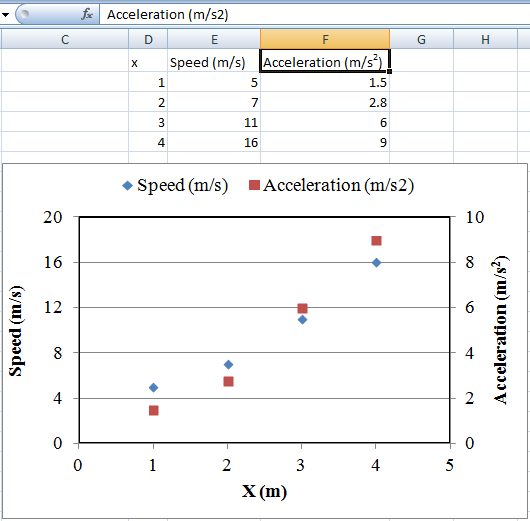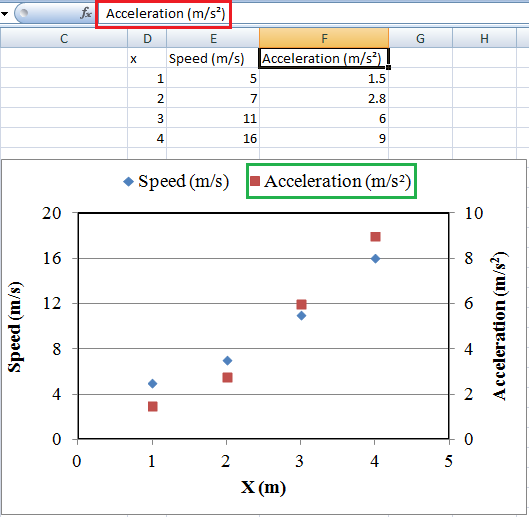نوشتن بالانویس و زیرنویس در اکسل
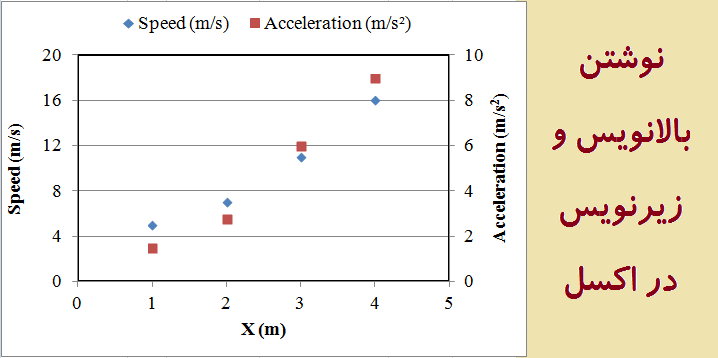
در یک فایل اکسل ممکن است در برخی اوقات نیاز باشد تا از بالانویس (مانند توان)و زیرنویس (مانند اندیس فرمول شیمیایی)استفاده شود. این کار ممکن است درون سلولهای اکسل اتفاق بیافتد یا درون نمودارها. برای آشنایی با روشهای نوشتن بالانویس و زیرنویس در اکسل در ادامه مطلب با پیسیترفند همراه باشید.
نوشتن بالانویس و زیرنویس در سلولهای اکسل:
مثال زیر را در نظر بگیرید که میخواهیم درون سلول عبارت H2O (اندیس 2)نمایش داده شود. برای اینکار پس از انتخاب عدد 2، راست کلیک کرده و در منوی باز شده روی گزینه Format Cells کلیک کنید.
پنجره Format Cells باز میشود. البته برای نمایش این پنجره میتوانید کلیدهای میانبر Ctrl+1 را نیز فشار دهید. در این پنجره در تب Font، دو گزینه بالانویس و زیرنویس در قسمت Effects وجود دارد:
- Superscript: برای تبدیل عبارت انتخاب شده به حالت بالانویس
- Subscript: برای تبدیل عبارت انتخاب شده به حالت زیرنویس
برای مثال فوق گزینه Subscript را انتخاب و روی دکمه OK کلیک کنید.
آنچه باید توجه کرد این است که با این کار صرفا نحوه نمایش عبارت مورد نظر تغییر میکند و ماهیت آن در نوار فرمول مشابه ابتدا یعنی بدون بالانویس و یا زیرنویس باقی میماند که در تصویر زیر قابل مشاهده است.
نوشتن بالانویس و زیرنویس در نمودارهای اکسل:
عنوان نمودار و محورها چون قابلیت انتخاب دارند براحتی میتوانید پس از انتخاب قسمت مورد نظر مشابه بالا آنها را به بالانویس یا زیرنویس تبدیل کرد. در این حالت پس از راست کلیک کردن، روی گزینه Font کلیک کنید، مشابه تصویر زیر:
پنجره Font باز میشود. مشابه حالت قبل دو گزینه بالانویس و زیرنویس در قسمت Effects وجود دارد. برای مثال فوق گزینه Superscript را انتخاب و روی دکمه OK کلیک کنید.
نتیجه زیر قابل مشاهده است:
برای انجام تغییرات فوق در راهنمای نمودار (Legend)، با توجه به اینکه در Legend امکان انتخاب متن وجود ندارد اگر روی Legend راست کلیک کنید گزینه Font قابل مشاهده است. با انتخاب این گزینه، در پنجره فونت اگر گزینه Superscript را انتخاب کنید کل عبارت، به حالت بالانویس تبدیل میشود که این مدنظر ما نیست.
با توجه به اینکه متن موجود در Legend عینا متن موجود در سلول است، شاید فکر کنید که اگر متن موجود در سول را اصلاح کنیم Legend هم اصلاح میشود. اما اینکار اتفاق نمیافتد. چون همانطور که در بالا اشاره شد تغییرات اعمال شده در سلول صرفا نحوه نمایش آن در سول را تغییر میدهد و در اصل عبارت تغییری ایجاد نمیشود. در تصویر زیر مشاهده میکنید که اگر چه درون سلول عدد 2 بصورت بالانویس است در نمودار اینطور نیست.
اما چاره چیست؟ برای این حالت باید بجای بالانویس و زیرنویسهای مدنظرتان از سمبلهای موجود در قسمت Symbol در اکسل استفاده کرد.
تمام اعداد 0 تا 9 به صورت بالانویس و زیرنویس در قسمت Symbol موجود است. با انتخاب عدد 2 از بخش Symbol، در قسمت نوار فرمول نیز به صورت بالانویس مشاهده میشود که همین موجب میشود در نمودار نیز اینگونه باشد.
البته شما میتوانید این اعداد را همراه با حروف انگلیسی که در این منبع اشاره شده است نیز کپی بگیرید و در اکسل پیست کنید.
ᵃ ᵇ ᶜ ᵈ ᵉ ᶠ ᵍ ʰ ⁱ ʲ ᵏ ˡ ᵐ ⁿ ᵒ ᵖ ʳ ˢ ᵗ ᵘ ᵛ ʷ ˣ ʸ ᶻ
ᴬ ᴮ ᴰ ᴱ ᴳ ᴴ ᴵ ᴶ ᴷ ᴸ ᴹ ᴺ ᴼ ᴾ ᴿ ᵀ ᵁ ⱽ ᵂ
ₐ ₑ ₕ ᵢ ₖ ₗ ₘ ₙ ₒ ₚ ᵣ ₛ ₜ ᵤ ᵥ ₓ
ᵅ ᵝ ᵞ ᵟ ᵋ ᶿ ᶥ ᶲ ᵠ ᵡ ᵦ ᵧ ᵨ ᵩ ᵪ
اگر بخواهید اعداد محورهای نمودار را مشابه تصویر زیر بصورت توانی نمایش دهید به این سایت مراجعه کنید.
برگرفته شده از pctarfand.ir
- لینک منبع
تاریخ: پنجشنبه , 29 دی 1401 (12:00)
- گزارش تخلف مطلب